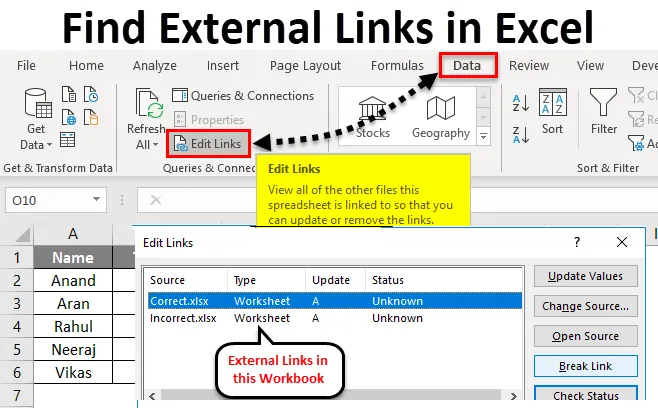
Excel Poišči zunanje povezave (kazalo)
- Poiščite zunanje povezave v Excelu
- Kako ustvariti zunanje reference v Excelu?
- Kako najti zunanje povezave v Excelu?
- Pojasnilo zunanjih povezav v Excelu
Poiščite zunanje povezave v Excelu
Zunanja povezava je povezava ali sklic na celico ali obseg na delovnem listu v drugem delovnem zvezku Excela ali sklicevanje na določeno ime v drugem delovnem zvezku.
Povezava z drugimi delovnimi zvezki je v excelu zelo pogosta naloga, vendar velikokrat naletimo na takšno situacijo, ko ne najdemo, tudi če nam excel pove, da so v delovnem zvezku prisotne zunanje povezave ali zunanje reference. Vsak delovni zvezek, ki ima zunanje povezave ali reference, bo ime datoteke v povezavi s pripono .xl datoteke.
Zunanje reference so nekoliko podobne referencam na celice, vendar je v njih nekaj razlik. Zunanje reference se uporabljajo pri delu z velikimi količinami podatkov z veliko zapletenimi formulami.
Zdaj se postavlja vprašanje, zakaj v excelu uporabljamo zunanje reference? Prihaja do situacije, ko velike količine podatkov ne moremo hraniti v istem delovnem zvezku. V tem scenariju moramo podatke hraniti v različnih delovnih listih.
Prednosti uporabe zunanjih referenc ali zunanjih povezav v excelu:
- Podatke lahko združimo iz številnih delovnih zvezkov.
- Lahko delamo na enem delovnem listu z veliko referencami iz drugih delovnih listov, ne da bi jih odpirali.
- Naše podatke lahko bolje pogledamo. Namesto da imamo v enem delovnem listu veliko vsoto podatkov, lahko nadzorno ploščo ali poročamo v enem delovnem zvezku.
Kako ustvariti zunanje reference v Excelu?
Ustvarimo zunanji sklic v delovnem zvezku s primerom,
Recimo, da imamo pet ljudi, ki morajo preveriti 100 vprašanj in odgovore morajo označiti kot pravilne ali napačne. Imamo tri različne delovne zvezke. V delovnem zvezku 1 moramo zbrati vse podatke, ki so poimenovani kot poročilo, medtem ko v delovnem zvezku 2, ki je poimenovan kot pravilen, vsebujejo podatke, ki jih označujejo kot pravilne, v delovnem zvezku 3, ki so poimenovani kot napačni, pa so podatki napačnih vrednosti.
Oglejte si delovni zvezek 1 ali delovni zvezec za poročilo:
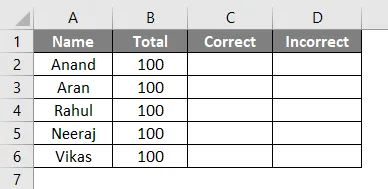
Na zgornji sliki v stolpcu A so imena ljudi, v stolpcu B pa skupno število vprašanj. V stolpcu C bo vseboval število pravilnih odgovorov, v stolpcu D pa število napačnih odgovorov.
- Uporabite funkcijo VLOOKUP iz delovnega zvezka 2, tj. Pravilni delovni zvezek v celici C2, da dobite vrednost pravilnih odgovorov, ki jih je označil Anand.
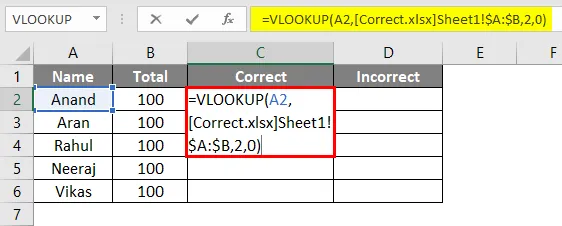
- Izhod bo naveden spodaj.
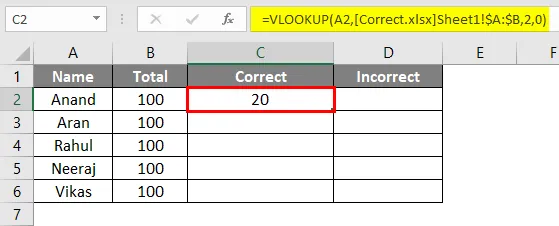
- Formulo povlecite in spustite v preostale celice.
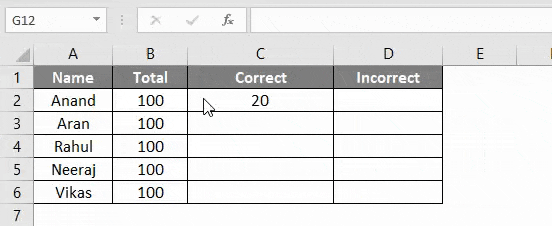
- Zdaj v celici D2 uporabite funkcijo VLOOKUP iz delovnega zvezka 3, torej napačnega delovnega zvezka, da dobite vrednost napačnih odgovorov, ki jih je označil Anand.
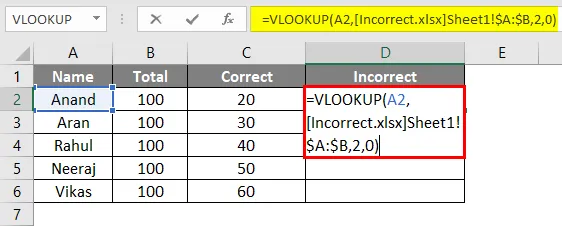
- Izhod bo naveden spodaj.
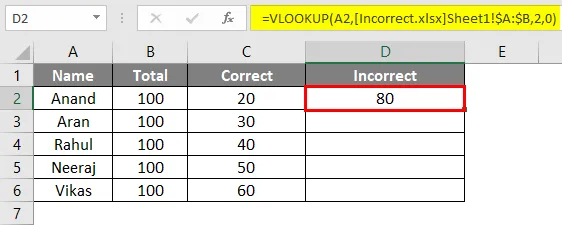
- Formulo povlecite in spustite v preostale celice.
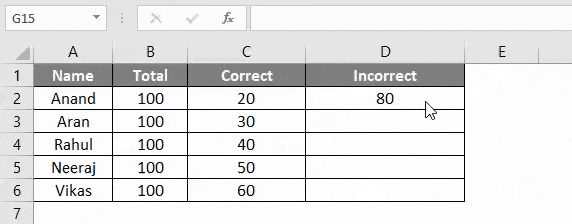
Zdaj imamo vse pravilne in napačne vrednosti, ki jih je označilo teh pet ljudi. Naš glavni delovni zvezek, ki je "Poročilo", ima zunanje povezave ali reference iz različnih delovnih zvezkov, torej iz delovnih zvezkov z imenom Pravilno in Nepravilno.
Zdaj smo prišli do postopka iskanja teh zunanjih povezav ali referenc v delovnem zvezku Excela. Za to obstajajo različni ročni načini. Zgornji primer bomo uporabili za razpravo.
Kako najti zunanje povezave v Excelu?
Obstajata dve različni metodi za iskanje zunanje povezave ali referenc v delovnem zvezku Excela. Poglejmo si, kako najti zunanje povezave z nekaj primeri.
Poiščite zunanje povezave v Excelu - primer 1
Imamo delovni zvezek "Poročilo" in v tem delovnem zvezku Excela moramo najti zunanje povezave.
- Pritisnite Ctrl + F in prikaže se pogovorno okno Najdi in zamenjaj.
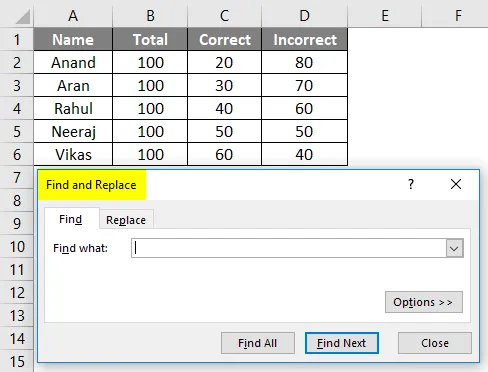
- Kliknite na Možnosti na spodnji desni strani pogovornega okna.
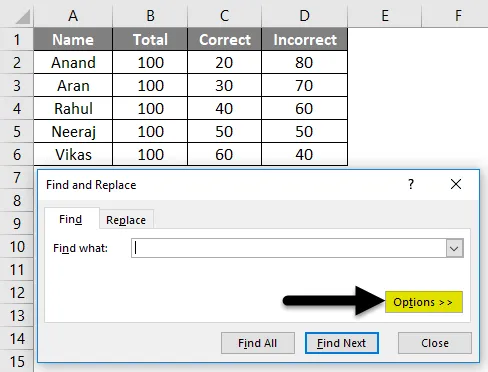
- V polju Poišči, kaj vtipkate »* .xl *« (razširitev drugih delovnih zvezkov ali zunanjih povezav je * .xl * ali * .xlsx)
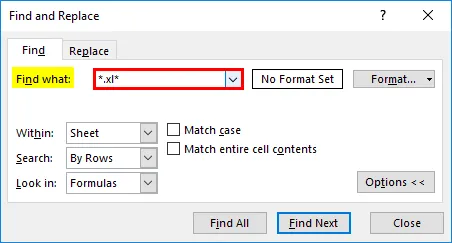
- V polju znotraj izberite Delovni zvezek .
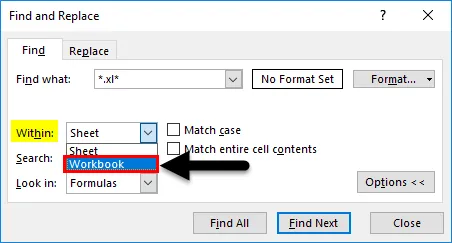
- In v polju Poglej izberite Formule .
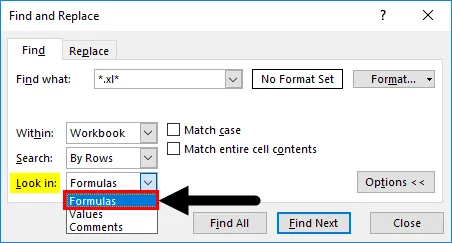
- Kliknite na Najdi vse .
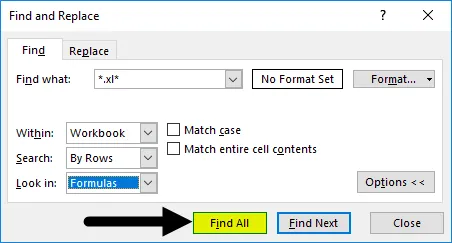
- Prikaže vse zunanje povezave v tem delovnem zvezku.
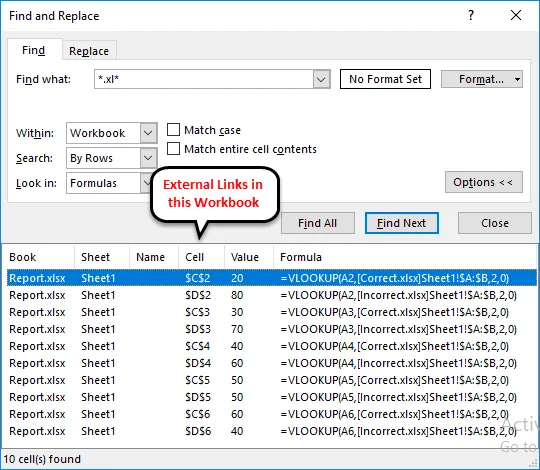
V funkcijski naslovni vrstici je razvidno, da ima delovni zvezek zunanjo povezavo z delovnim zvezkom »Pravilno« in prikazuje tudi pot delovnega zvezka.
Poiščite zunanje povezave v Excelu - primer # 2
Drugi postopek je iz možnosti Urejanje povezav .
- Na zavihku Podatki je del povezav, kjer lahko najdemo možnost Urejanje povezav. Kliknite na Uredi povezave.
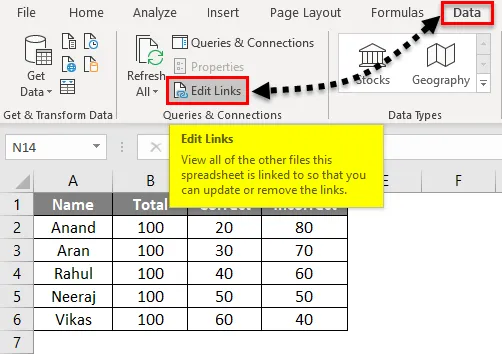
- Prikaže zunanje povezave v trenutnem delovnem zvezku.
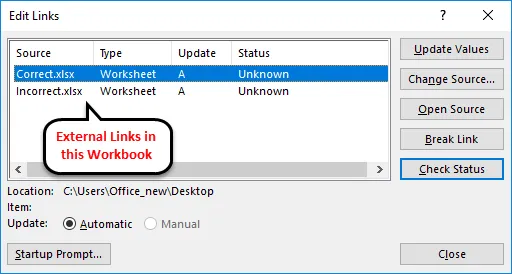
V bistvu urejanje povezav prikazuje vse druge datoteke, na katere je povezan naš delovni zvezek.
Opomba: Ta možnost je privzeto onemogočena in se aktivira le, če ima naš delovni zvezek zunanje povezave.
Pojasnilo zunanjih povezav v Excelu
Kot smo že pojasnili, zakaj potrebujemo zunanje povezave do našega delovnega lista? Hiter odgovor bi bil, ker velike količine podatkov ne moremo hraniti v istem delovnem zvezku. V tem scenariju moramo podatke hraniti v različnih delovnih listih in navesti vrednosti v glavnem delovnem zvezku.
Zdaj, zakaj moramo v delovnem zvezku najti zunanje povezave?
Včasih moramo spremeniti ali izbrisati naše povezave, da spremenimo ali posodobimo vrednosti. V takem scenariju moramo najprej najti zunanje povezave.
Naučimo se tudi, kako prekiniti zunanje povezave ali reference. Na zavihku s podatki, kjer smo kliknili povezave za urejanje, da preverimo obstoječe povezave, je možnost prekinitve povezave (rumene barve).
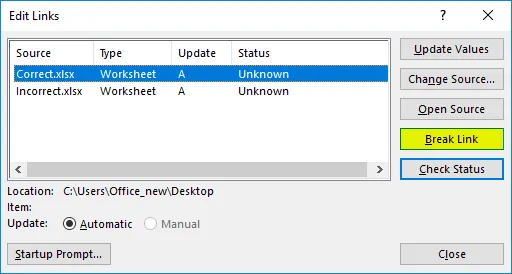
To prekine povezavo med povezanimi delovnimi zvezki.
Stvari, ki jih je treba zapomniti
- Če je povezan delovni zvezek izbrisan, preimenovan ali premaknjen s svojega mesta, excel ne bo mogel najti zunanjih povezav.
- Če ima delovni zvezek zunanje povezave ali reference, ponovno odpiranje delovnega zvezka pozove, da omogoči vsebino, da se lahko povezave posodobijo.

- Kliknite Omogoči vsebino in nato nadaljujte.
Priporočeni članki
To je vodnik za iskanje zunanjih povezav v Excelu. Tukaj razpravljamo, kako najti zunanje povezave v Excelu skupaj s primeri excela. Ogledate si lahko tudi druge naše predlagane članke -
- Odstranite hiperpovezave v Excelu
- Kako ustvariti časovnico v Excelu?
- Popravljanje napak VLOOKUP
- Izračun številk tednov v Excelu